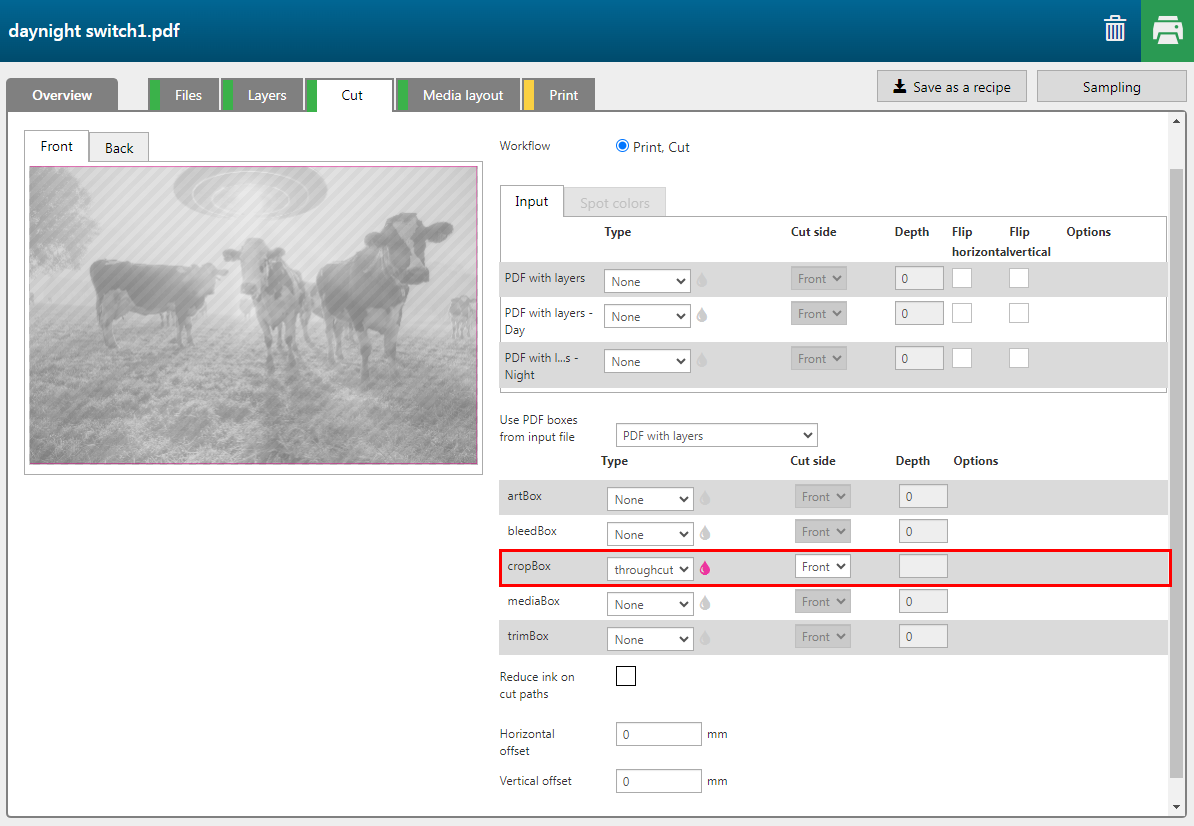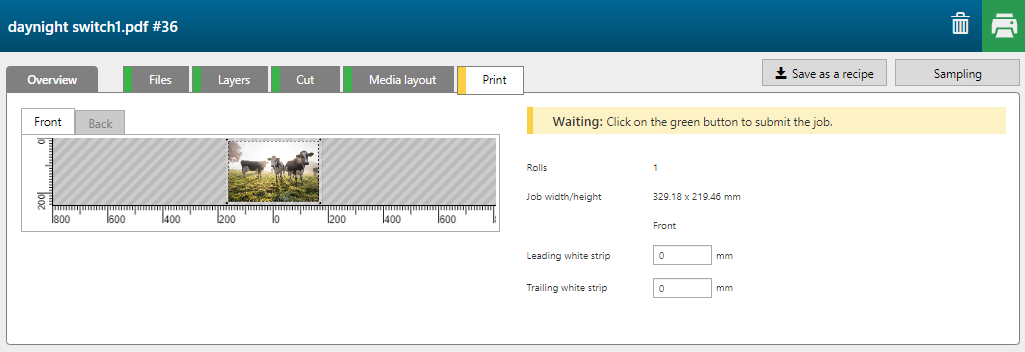Met het recept [Dag/nacht-schakelaar] kunt u een toepassing maken die verschillende beelden toont gedurende de dag en wanneer de achterverlichting is ingeschakeld.
Gedurende de dag maskeert de witte laag de afbeelding op de achterste laag. 's Nachts, wanneer het licht aan is, zorgen de witte gedeelten in de afbeelding op de achterste laag ervoor dat er meer licht door de inktlagen passeert, zodat de afbeelding nu aan de voorzijde zichtbaar is.


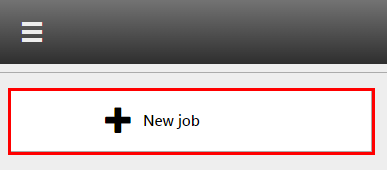
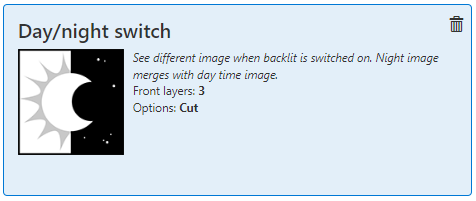
Controleer / selecteer de instellingen voor:
[Media formaat]
[Voorinstelling]
[Materiaal]
[Resolutie]
[Modus]
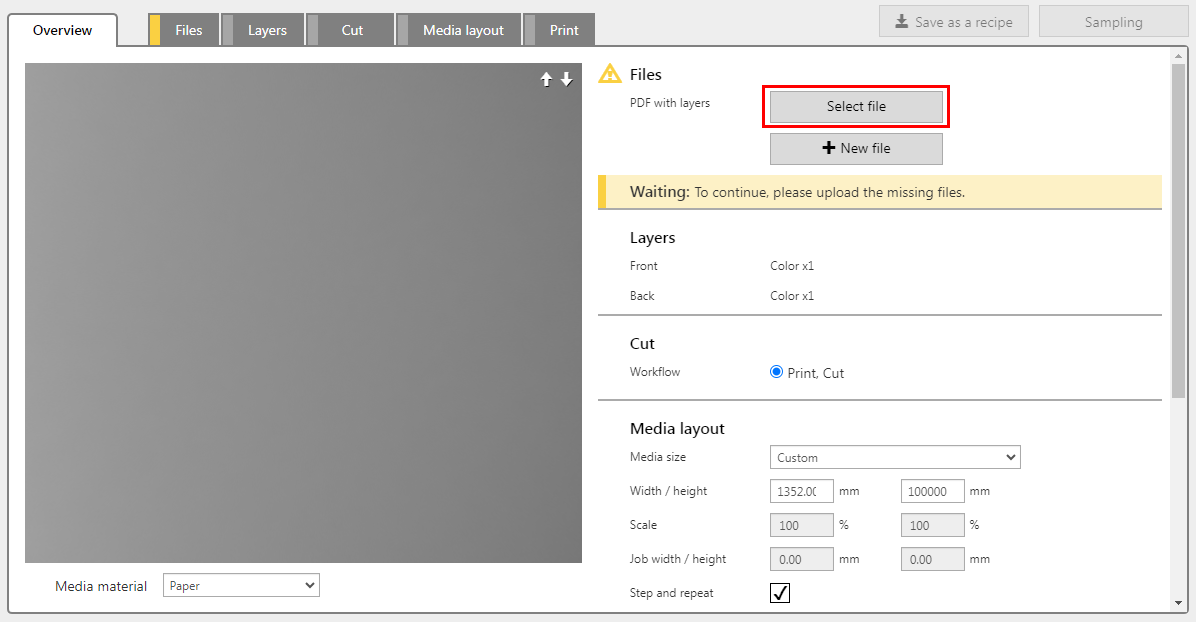
Het PDF moet 2 lagen bevatten met de naam:
Day' voor de afbeelding voor overdag
Night' voor het nachtmasker
Het recept wijst automatisch de juiste instellingen per laag toe.
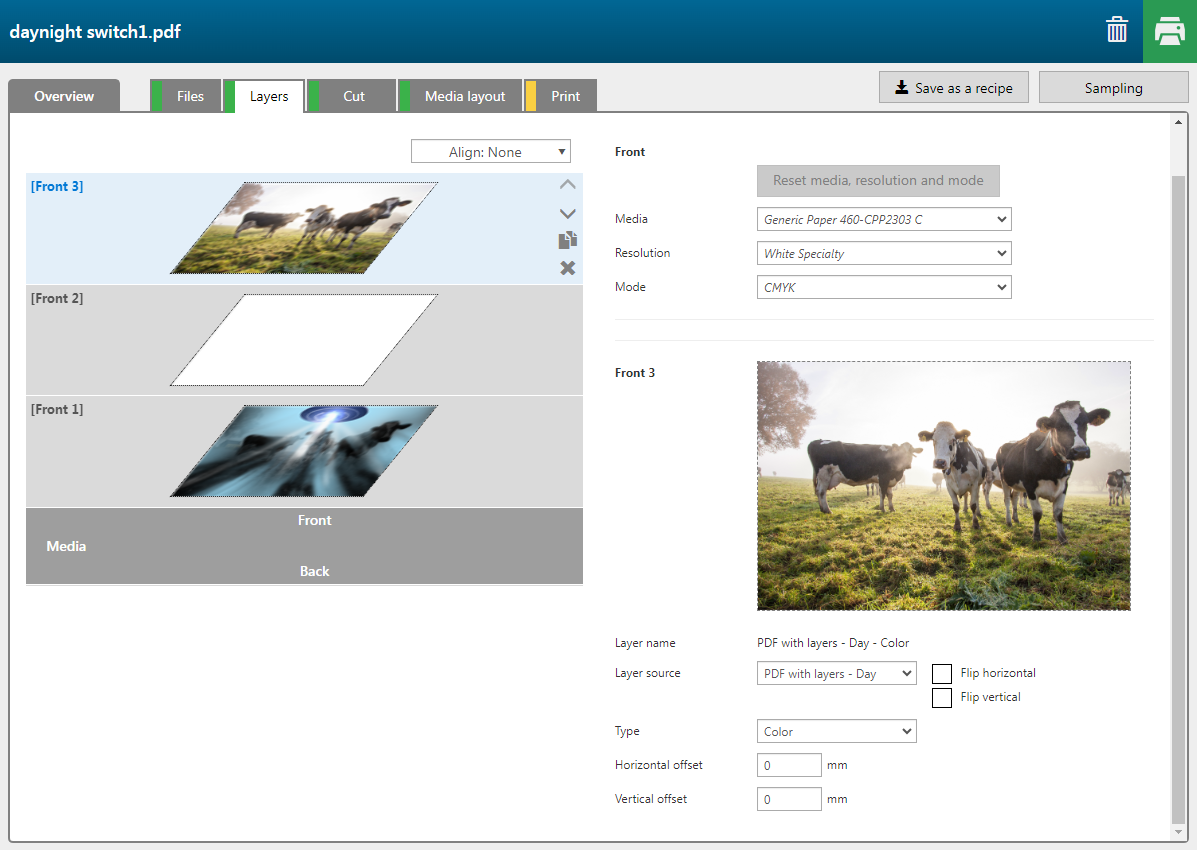
|
Laag |
[Laag bron] |
[Type] |
Opmerking |
|---|---|---|---|
|
[Voor] 3 |
PDF with layers - Day |
[Kleur] |
De Day-afbeelding wordt geprint in CMYK. |
|
[Voor] 2 |
PDF with layers - Day |
[Masker begrenzingsvak] [Kleur]: [Wit] |
De complete afbeelding (rechthoek) wordt in wit geprint. |
|
[Voor] 1 |
PDF with layers - Night |
[Kleur] |
De Night-afbeelding wordt geprint in CMYK. |
De [CropBox] is gedefinieerd als [throughcut] pad.